국민은행 통장사본 출력, 모바일 PDF 다운 받기!

요즘은 은행 업무를 볼 때도
은행마다 잘 만들어둔 전용 어플들을
편하게 이용할 수 있기 때문에
오프라인 영업점을 방문할 일이 많이 없어졌습니다.
그리고 자연스럽게
실물 통장도 잘 사용하지 않게 되었죠.
그래도 일상생활에서
종종 통장사본이 필요한 경우가 있는데요.
오늘은 국민은행 통장사본 출력 및
모바일, PC에서 PDF 다운 받는 방법을
정리해보도록 하겠습니다.
아래 목차대로 진행될 예정이니 참고해주세요.
1.국민은행 통장사본 모바일
2.국민은행 통장사본 PC
3.국민은행 통장사본 출력, PDF 다운 받는 방법
국민은행 통장사본 모바일
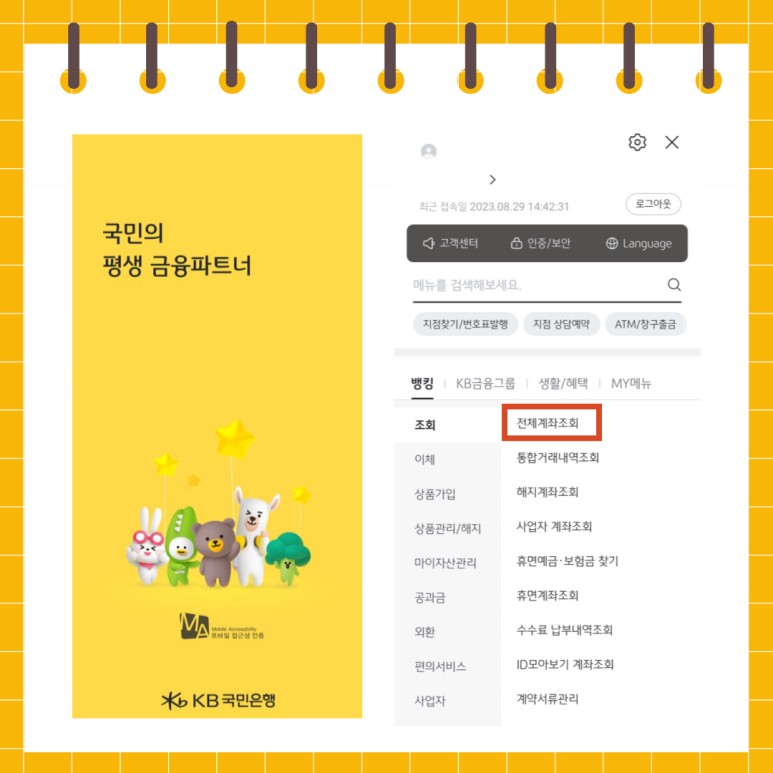
먼저 가장 간편하게
국민은행 통장사본을 발급 받을 수 있는
모바일 스마트폰에서 발급하는 방법에 대해
알아보도록 할게요.
우선 KB은행 KB스타뱅킹 어플을 실행한 뒤
로그인을 진행해줍니다.
로그인을 한 상태에서
우측 상단 메뉴 버튼을 누르고
"뱅킹", "조회", "전체계좌조회" 순으로
접속해주시면 됩니다.
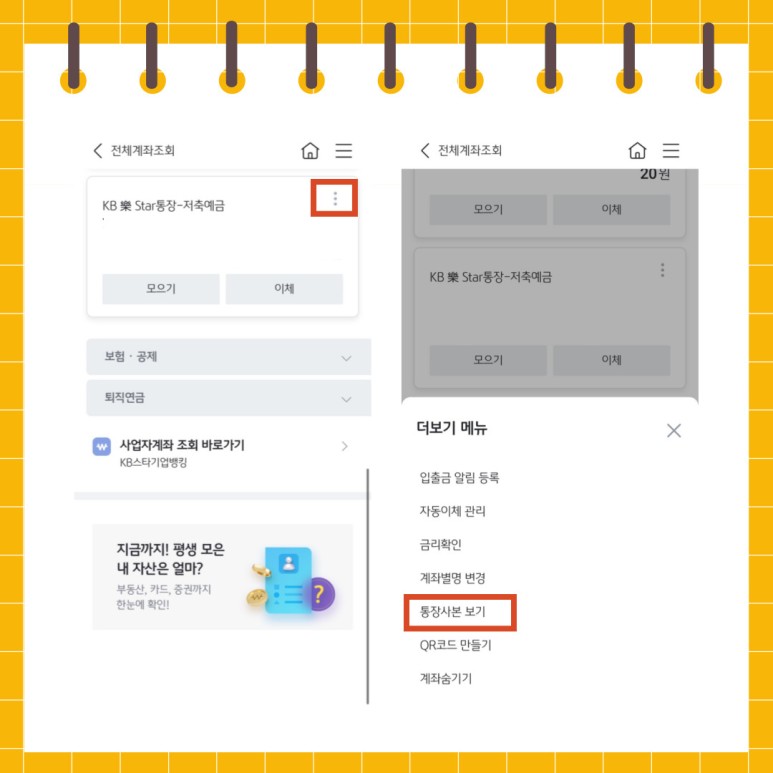
보유하고 있는 KB은행 계좌가 여러 개라면
통장사본이 필요한 계좌 옆 점 세 개 아이콘을 눌러줍니다.
그럼 아래 쪽에 더보기 메뉴 팝업창이 뜨게 됩니다.
입출금 알림 등록, 자동이체 관리, 금리확인, 계좌별명 변경,
QR코드 만들기, 계좌숨기기 그리고 통장사본 보기 등
다양한 계좌 관련 업무를 진행하실 수 있습니다.
이 중에서 "통장사본 보기"를 눌러주시면 됩니다.
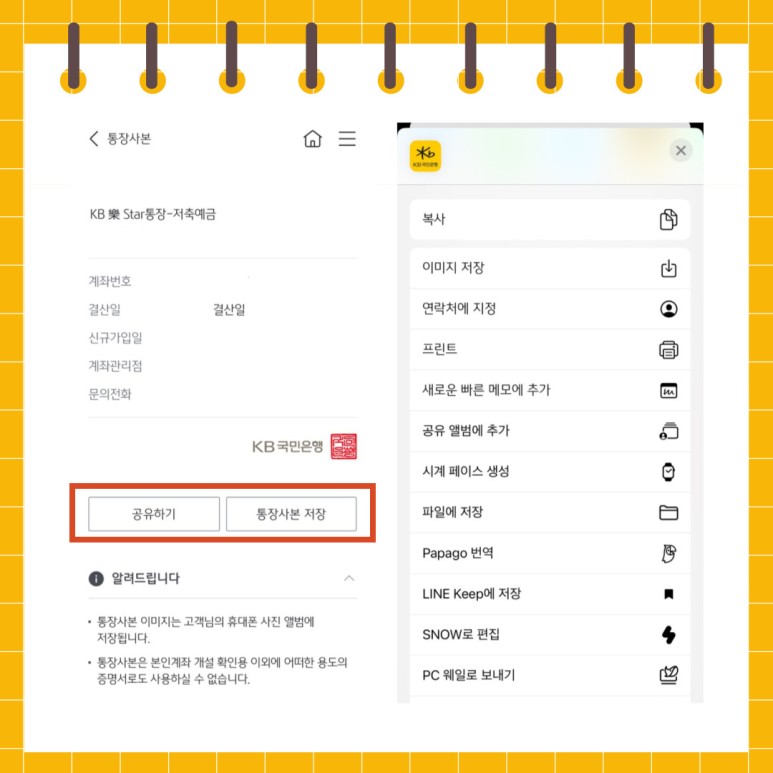
통장사본에서는 해당 통장의 이름부터
계좌번호, 결산일, 신규가입일, 계좌관리점까지
확인 가능한 통장사본을 확인할 수 있는데요.
아래쪽에 공유하기 or 통장사본 저장 중
필요한 버튼을 눌러 진행해주시면 됩니다.
통장사본 저장을 누르면
바로 본인 스마트폰에 이미지로 저장되며
공유하기를 누르면 아이폰 기준 이미지 저장부터
프린트, 파일에 저장까지 다양하게 활용하실 수 있습니다.
국민은행 통장사본 PC
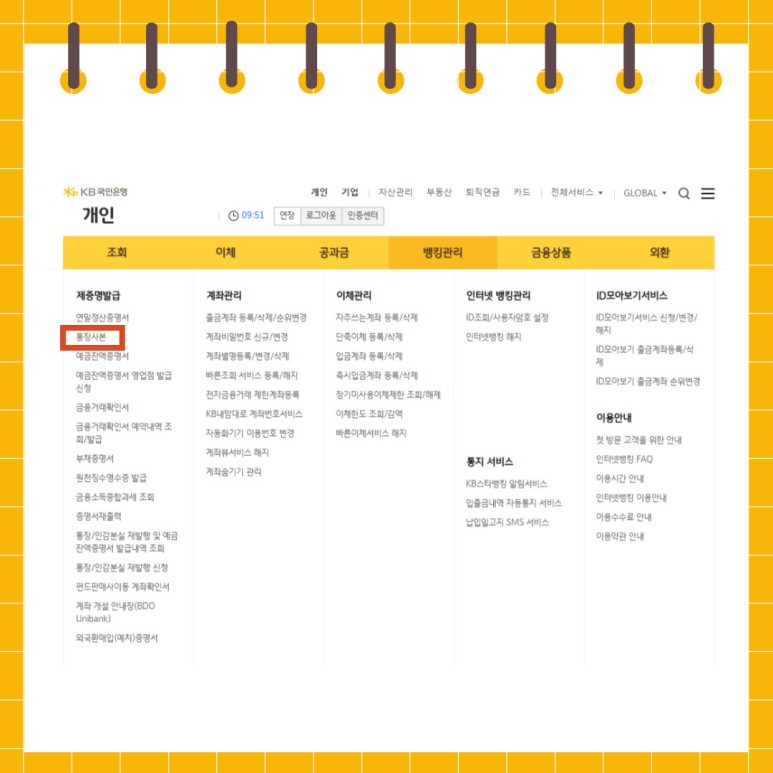
그럼 다음은 PC를 이용한 국민은행 통장사본
발급 방법에 대해 알아보도록 할게요.
먼저 포털사이트에 국민은행을 검색하여
홈페이지에 접속한 뒤
개인으로 로그인을 진행해줍니다.
로그인 한 뒤 상단 메뉴 중 "뱅킹관리"를 누르면
제증명발급, 계좌관리, 이체관리. 인터넷 뱅킹관리 등
다양한 메뉴를 이용할 수 있습니다.
"제증명발급"에서 통장사본은 물론
연말정산증명서, 예금잔액증명서,
원천징수영수증발급 등
일상생활에서 필요한 증명서와 확인서를
모두 발급할 수 있으니
기억해두시면 좋을 것 같네요.
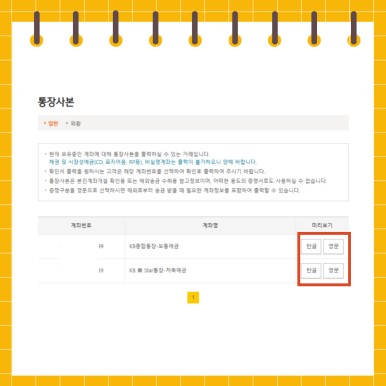
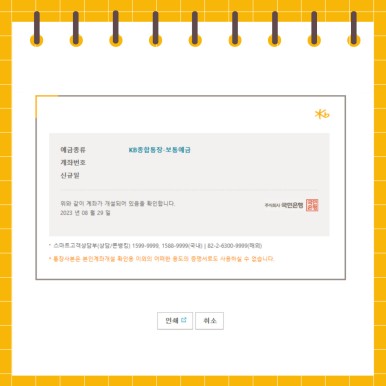
그럼 현재 본인이 소유하고 있는
KB은행 통장 계좌가 조회되며
필요한 계좌 옆 미리보기에서 한글, 영문이 필요한 경우
영문을 눌러주시면 됩니다.
영문 선택 시에는 해외로부터 송금 받을 때 필요한
계좌정보를 포함하여 출력하실 수 있습니다.
보통은 한글로 발급을 하면 되는데
궁금해서 영문을 눌러보니
영문 통장사본의 경우
영문이름이 등록되어 있는 경우에만
발급이 가능하다고 하네요.
이런 경우에는 가까운 영업점을 직접 방문하여
계좌개설확인서를 발급하는 방법으로 이용하셔야 합니다.
참고로 통장사본의 경우
본인계좌개설 확인용
또는 해외송금 수취용 참고정보이기 때문에
증명서로는 사용할 수 없다는점 참고해주세요.
또한 채권 및 CD, 표지어음 등의
시장성예금, 비실명계좌의 경우에는
출력이 불가능합니다.
통장사본에는 예금종류와 계좌번호,
신규가입일에 대한 확인이 가능하며
추가적으로 통장사본 발급 관련 문의는
KB은행 스마트고객상담부(1599-9999, 1588-9999)로
연락하시면 됩니다.
국민은행 통장사본 출력, PDF 다운 받는 방법
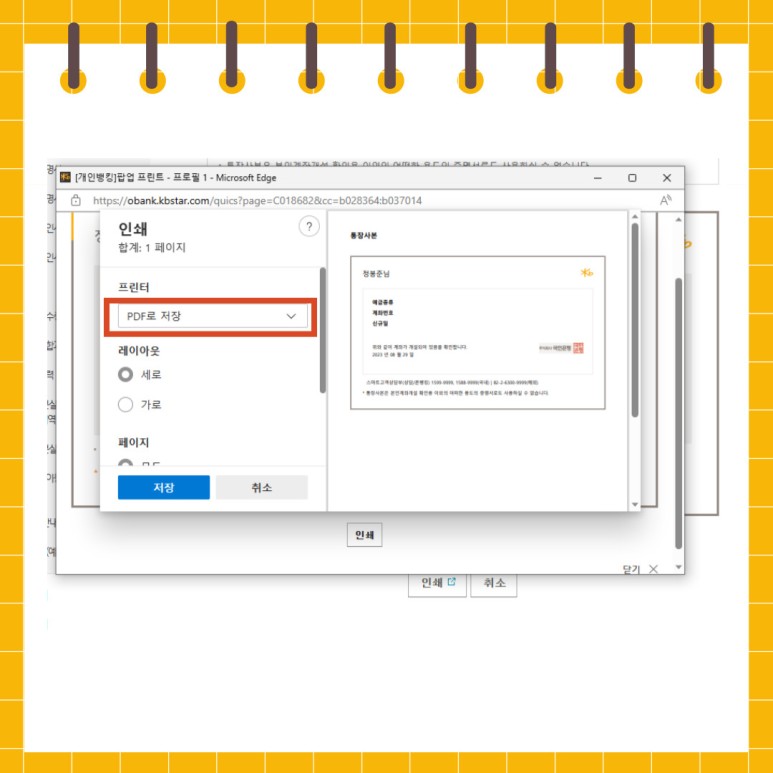
조회한 통장사본에서 아래쪽에 인쇄버튼을 눌러주면
연결된 프린터를 통해 출력을 할 수 있습니다.
인쇄 화면이 활성화된 상태에서 프린터 아래 항목 중
PDF로 저장을 눌러 다운 받으면 PC에 저장되며
필요할 때 이메일이나 카톡으로 전송하여
편하게 사용하실 수 있습니다.
이렇게 오늘은 국민은행 통장사본 출력 및
모바일 PC에서 PDF 다운 받는 방법까지 살펴봤습니다.
종종 통장사본이 필요한 경우가 있는데
헷갈리지 말고
설명드린대로 간단하게
발급 받으시길 바랍니다.
감사합니다.